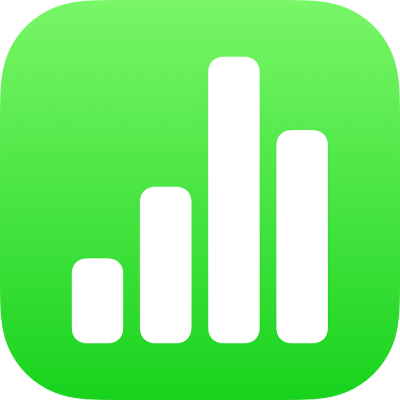
Tworzenie arkusza kalkulacyjnego Numbers na iPhonie przy użyciu VoiceOver
Możesz tworzyć na iPhonie lub iPadzie arkusze Numbers oraz edytować je, używając funkcji VoiceOver — zaawansowanego czytnika ekranu, pozwalającego na korzystanie z urządzenia bez konieczności widzenia ekranu. Punktem wyjścia jest gotowy szablon zawierający dane zastępcze, wykresy i obrazki, do którego możesz dodać własną zawartość. Każdy szablon używa pasujących do siebie czcionek, stylów tekstu i kolorów zapewniających spójny wygląd.
VoiceOver może także interpretować dane z wykresów, czytając opisy osi, podsumowując dane i ich trendy oraz odtwarzając serię dźwięków o różnej wysokości w celu przedstawienia wartości na wykresie od lewej do prawej.
Wybieranie szablonu
Możesz wybrać szablon spośród kilku różnych kategorii, takich jak finanse osobiste, biznes i edukacja. Na przykład, aby utworzyć budżet na podstawie przychodów i wydatków, możesz wybrać szablon Budżet prosty, znajdujący się w kategorii Finanse osobiste. Szablon wybierany jest z Palety szablonów.
Otwórz aplikację Numbers
 na iPhonie.
na iPhonie.Gdy po raz pierwszy otworzysz Numbers, wyświetlany jest menedżer arkuszy. Przesuń w lewo lub w prawo (albo użyj strzałek w lewo lub w prawo na klawiaturze), aż usłyszysz „Wybierz szablon”, a następnie stuknij dwukrotnie, aby otworzyć Paletę szablonów.
Otwórz pokrętło VoiceOver i użyj ustawienia Nagłówki, aby nawigować po kategoriach szablonów, takich jak Finanse osobiste i Biznes.
Uwaga: Usłyszenie wszystkich kategorii może wymagać przewinięcia.
Przesuwaj w lewo lub w prawo, aż usłyszysz nazwę szablonu, którego chcesz użyć. Następnie stuknij dwukrotnie, aby wybrać ten szablon.
Dodawanie lub usuwanie wierszy i kolumn tabeli
Wszystkie szablony Numbers zawierają przynajmniej jedną tabelę. Jeśli chcesz zmienić liczbę wierszy i kolumn, aby dopasować ją do swoich danych, możesz zrobić to na obszarze roboczym.
Otwórz aplikację Numbers
 na iPhonie i otwórz arkusz kalkulacyjny.
na iPhonie i otwórz arkusz kalkulacyjny.Otwórz pokrętło VoiceOver i użyj ustawienia Kontenery do nawigacji po obszarze roboczym.
Aby nawigować po zawartości na obszarze roboczym, przesuwaj w lewo lub w prawo (lub używaj strzałek w lewo lub w prawo na klawiaturze), aż usłyszysz nazwę tabeli, którą chcesz edytować, a następnie stuknij dwukrotnie, aby zaznaczyć tę tabelę.
Uwaga: VoiceOver przeczyta liczbę wierszy i kolumn w tabeli.
Użyj ustawienia Kontenery w pokrętle VoiceOver, aby przejść z obszaru roboczego do paska narzędzi. Przesuwaj w lewo lub w prawo, aż usłyszysz „Format, przycisk”, a następnie stuknij dwukrotnie, aby otworzyć okno nałożone Format.
Przesuwaj w lewo lub w prawo w oknie nałożonym Format, aż usłyszysz „tabela”, a następnie stuknij dwukrotnie, aby wybrać ten przycisk.
Przesuwaj w lewo lub w prawo, aż usłyszysz „wiersze” lub „kolumny”, a następnie stuknij dwukrotnie, aby wybrać żądaną rzecz.
Usuń istniejącą wartość, wpisz żądaną liczbę wierszy lub kolumn w tabeli, a następnie stuknij w Return.
Zmienianie typu wykresu
Wiele szablonów Numbers zawiera przynajmniej jeden wykres. Jeśli chcesz zmienić typ wykresu na lepiej pasujący do swoich danych (na przykład z wykresu słupkowego na kołowy), możesz wykonać tę czynność na obszarze roboczym.
Otwórz aplikację Numbers
 na iPhonie i otwórz arkusz kalkulacyjny z wykresem.
na iPhonie i otwórz arkusz kalkulacyjny z wykresem.Otwórz pokrętło VoiceOver i użyj ustawienia Kontenery do nawigacji po obszarze roboczym.
Aby nawigować po zawartości na obszarze roboczym, przesuwaj w lewo lub w prawo (lub używaj strzałek w lewo lub w prawo na klawiaturze), aż usłyszysz nazwę wykresu, który chcesz edytować, a następnie stuknij dwukrotnie, aby zaznaczyć ten wykres.
Użyj ustawienia Kontenery w pokrętle VoiceOver, aby przejść do paska narzędzi, przesuwaj w lewo lub w prawo, aż usłyszysz „Format, przycisk”, a następnie stuknij dwukrotnie, aby otworzyć okno nałożone Format.
Przesuwaj w lewo lub w prawo, aż dojdziesz do końca okna nałożonego Format i usłyszysz „Typ wykresu”. Następnie stuknij dwukrotnie, aby otworzyć okno nałożone Typ wykresu.
Przesuwaj w lewo lub w prawo w oknie nałożonym Typ wykresu, aż usłyszysz typ wykresu, którego chcesz użyć. Następnie stuknij dwukrotnie, aby wybrać ten typ.
Wykres na obszarze roboczym zostanie automatycznie uaktualniony, a VoiceOver przeczyta wybrany typ wykresu, aby potwierdzić zmianę.
Dodawanie własnych danych do tabel i wykresów
Na obszarze roboczym możesz zastąpić dane zastępcze w należących do szablonu tabelach i wykresach własnymi danymi.
Zmiana danych w tabeli powoduje automatyczne uaktualnienie danych i etykiet osi na odpowiednim wykresie. Tytuły wykresów nie są uaktualniane automatycznie, ale możesz zmienić je ręcznie.
Otwórz aplikację Numbers
 na iPhonie i otwórz arkusz kalkulacyjny zawierający dane zastępcze.
na iPhonie i otwórz arkusz kalkulacyjny zawierający dane zastępcze.Otwórz pokrętło VoiceOver i użyj ustawienia Kontenery do nawigacji po obszarze roboczym.
Aby przejść do tabeli, którą chcesz edytować, przesuwaj w lewo lub w prawo (albo używaj strzałek w lewo lub w prawo na klawiaturze), aż usłyszysz nazwę żądanej tabeli.
Wykonaj dowolną z następujących czynności, aby nawigować w tabeli:
Poziomo po kolumnach: Przesuwaj w lewo lub w prawo.
Pionowo po wierszach: Użyj pokrętła VoiceOver i wybierz Wiersze. Następnie możesz przesuwać w górę lub w dół, aby poruszać się w górę lub w dół w tabeli.
Stuknij dwukrotnie, aby zaznaczyć dane, które chcesz edytować, a następnie wprowadź nowe dane.
Używanie funkcji VoiceOver do interpretacji danych
W iOS 15 lub nowszym, lub iPadOS lub nowszym VoiceOver może dostarczać przydatnych informacji o wykresach w arkuszu kalkulacyjnym, w tym informacji o osiach, kształcie danych, wartościach minimalnych, maksymalnych i nie tylko. VoiceOver może także odtwarzać serię dźwięków o różnej wysokości w celu przedstawienia wartości na wykresie od lewej do prawej.
Otwórz aplikację Numbers
 na iPhonie i otwórz arkusz kalkulacyjny z wykresem.
na iPhonie i otwórz arkusz kalkulacyjny z wykresem.Zaznacz w arkuszu kalkulacyjnym wykres, o którym chcesz uzyskać więcej informacji.
Przesuń palcem w lewo lub w prawo, aby zaznaczyć dowolny punkt danych na wykresie.
Otwórz pokrętło VoiceOver, a następnie wybierz Wykres audio.
Przesuń palcem w górę lub w dół, aby wybrać dowolną z następujących opcji:
Opisywanie wykresu: Wyświetla nazwę każdej osi oraz liczbę serii.
Szczegóły wykresu: Otwiera dostępny widok wykresu, który zapewnia dostęp do wykresu audio, podsumowań, statystyk i nie tylko.
Odtworzenie wykresu audio: Odtwarzanie serii dźwięków o różnej wysokości, reprezentujących wartości przedstawione na wykresie — od lewej do prawej. Im większa wartość, tym wyższy dźwięk.
Dodawanie własnych multimediów
Aby dodać własne obrazki i nagrania wideo, możesz zastąpić obiekty zastępcze multimediów. Wykonasz to w obszarze roboczym.
Otwórz aplikację Numbers
 na iPhonie i otwórz arkusz kalkulacyjny z obiektami zastępczymi multimediów.
na iPhonie i otwórz arkusz kalkulacyjny z obiektami zastępczymi multimediów.Otwórz pokrętło VoiceOver i użyj ustawienia Kontenery do nawigacji po obszarze roboczym.
Aby poruszać się po zawartości obszaru roboczego, przesuwaj palcem w lewo lub w prawo (lub używaj strzałek w lewo lub w prawo na klawiaturze). Gdy usłyszysz nazwę obrazka, który chcesz zastąpić, stuknij dwukrotnie, aby go zaznaczyć.
Przesuwaj palcem w lewo lub w prawo na uchwytach obrazków, aż usłyszysz „przycisk Zastąp obrazek”, a następnie stuknij dwukrotnie, aby otworzyć okno nałożone Albumy.
Wykonaj jedną z poniższych czynności, aby zaznaczyć multimedia, których chcesz użyć:
Aby użyć zdjęcia lub wideo znalezionego w oknie nałożonym Albumy: Zaznacz album, a następnie stuknij dwukrotnie w zdjęcie lub wideo, którego chcesz użyć.
Aby użyć zdjęcia lub wideo z iCloud lub innej usługi: Stuknij dwukrotnie we „Wstaw z” pod albumami, a następnie stuknij dwukrotnie w plik multimedialny, którego chcesz użyć.
Aby użyć nowego zdjęcia lub wideo: Wybierz Zrób zdjęcie lub nagraj wideo, a następnie wybierz Użyj zdjęcia lub Użyj wideo.
Zdjęcie lub wideo automatycznie zastąpi obiekt zastępczy multimediów w arkuszu kalkulacyjnym.
Możesz także wstawiać własne kształty i inne obiekty, zaznaczając odpowiednie opcje na pasku narzędzi: Wstaw (formuła), Tabela, Wykres, Tekst, Kształt, Multimedia i Komentarz. Aby przejść z obszaru roboczego do paska narzędzi, użyj ustawień Kontenery w pokrętle VoiceOver.
Aby do obrazków, rysunków i wideo dodawać opisy dostępności (które będą czytane przez VoiceOver oraz inne technologie wspomagające), zobacz: Dodawanie opisu obrazka, Dodawanie opisu rysunku lub Dodawanie opisu wideo.
Dodawanie własnego tekstu do pól tekstowych
Niektóre szablony arkuszy kalkulacyjnych zawierają zastępcze pola tekstowe znajdujące się poza tabelami, opisujące sposób używania danego arkusza zawierającego formuły i funkcje. Takimi szablonami są na przykład Budżet osobisty lub Wspólne wydatki. Możesz zastąpić ten tekst na obszarze roboczym własnym tekstem.
Otwórz aplikację Numbers
 na iPhonie i otwórz arkusz kalkulacyjny zawierający tekst zastępczy.
na iPhonie i otwórz arkusz kalkulacyjny zawierający tekst zastępczy.Otwórz pokrętło VoiceOver i użyj ustawienia Kontenery do nawigacji po obszarze roboczym.
Aby poruszać się po zawartości obszaru roboczego, przesuwaj palcem w lewo lub w prawo (lub używaj strzałek w lewo lub w prawo na klawiaturze). Gdy usłyszysz tekst, który chcesz zastąpić, stuknij dwukrotnie, aby zaznaczyć pole tekstowe.
Aby dodać własny tekst, ponownie stuknij dwukrotnie, a następnie zacznij pisać.